WinGate是一款多端用户管理软件,软件可使用多个用户使用同一个连接访问Internet,从而构件一个小型的局域网,提供防火墙保护和邮件系统两大功能,具有网站过滤、上网统计、远程管理、IP管理和Mac管理等高级功能,需要的朋友赶快下载吧!
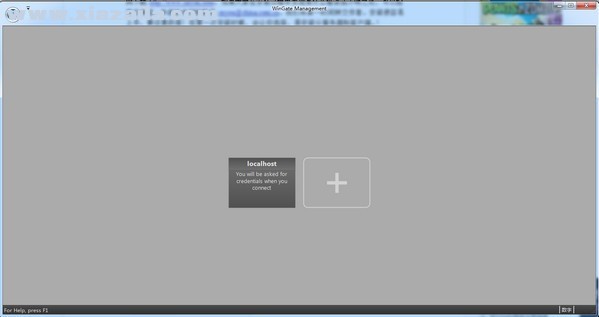
软件功能
1.防火墙保护
WinGate可以做为数据包检测级别的防火墙,保护使用者和使用者的网络免于遭受来自互联网的攻击,并且通知使用者其网络中潜在的问题。同其他防火墙一样,它也提供更高级的协议检测级别的防火墙功能,使用户更灵活地控制上网,让它可以按照用户的意愿连接Internet。病毒防护与内容过滤WinGate支持第三方数据扫描软件,例如PureSight和Kaspersky AntiVirus。WinGate还支持在接收、传送、检索邮件、浏览网页(包括上传),使用FTP传送数据时的病毒扫描。
2.邮件系统
WinGate中包含完整的邮件服务功能,可以轻松地对邮件服务进行配置和使用,而且提供了强大的反垃圾邮件功能。大多数邮件服务软件十分地复杂且难于管理,WinGate不仅使用简单,而且功能强大,使用灵活快捷,而且是完全可信的。在WinGate中还有一个新功能就是拒绝发件人地址欺骗,而且成功率高达90%。
安装说明
第一步:打开安装包安装以后在“开始”----“程序找到WinGate”----点击“WinGate Management”打开程序
第二步:点击图中的localhost,一直点击下一步,到一直到finish,你再从程序中打开就可以看到
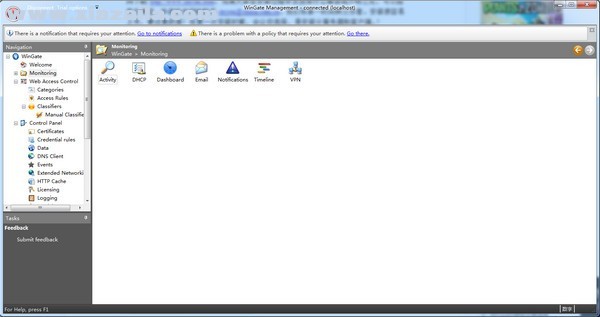
WinGate使用方法
系统需求:
1. 必须要有一部用Modem连上ISP的Win 95 PC,在此称为Gateway machine。
2. 其他PC必须和这部Win95 PC以网络卡相连接,在此称为Workstation。
WinGate软件只须在Gateway machine上执行即可,在设定好Gateway machine上的配置之后,你要在其他Workstations上的Internet应用程序设定成使用proxies。
第一部份:设定Gateway Machine
1. 安装Gateway Machine上的网络卡
把网络卡插入Gateway Machine之后,先不要设定任何软件的驱动程序在上面,让Win 95在重开机时自己作auto-configure的动作。
重新开机后,Win95会告诉你找到新的硬体,并安装其驱动程序,如果没有的话,那你要从『控制面板』里选『加入新的硬体』来安装驱动程序。若你在Gateway Machine上已经安装过拨接网络卡(Win 95可将COM port视为网络卡),那你可以在『控制面板』->『网络』里看到拨接网络卡及NE2000 Compatible(这里以NE2000 Compatible网络卡为例),都有各自的TCP/IP『属性』;如果只有其中一个有,那请你自行新增。
2. 在Gateway Machine上安装并规划WinGate软件
D/L WinGate软件之后,执行WGSetup程序,输入这部机器在ISP的POP3、SMTP(通常和POP3相同)、IRC、DNS服务器的地址,这些资料你可以向ISP取得。WinGate本身有一些Service的缺省port,如果在Gateway Machine上还有执行像FTP或Web等server程序的话,你才须要修改这些port的设定值。
输入以上资料之后,按下OK钮,则WGSetup会自动在系统registry里设定好。
3. 设定在Gateway Machine上的TCP/IP
你必须为LAN上的所有机器设定IP地址,包括Gateway Machine,你可以由『控制面板』->『网络』,选择在真正网络上的TCP/IP的『属性』,而非『拨号网络卡』。在这里有6个部份IP地址
选择『指定IP地址』,然后在IP地址输入192.168.0.1,这个地址在Internet上是不存在的,所以你可以让Gateway Machine使用这个地址(注:如果你的LAN有自己的合法IP地址,也可以使用其地址),接下来在『子网掩码』输入255.255.255.0。
WINS配置
选择『禁用WINS解析』,作者还在实验WINS,目前尚未解决。
网关
保留空白
绑定
使用预设值,Client for Microsoft Networks。
高级
不须作任何修改。
DNS 配置
选择『启用DNS』,在『主机』处输入你的user name,而在『域』输入ISP的名称,像hinet.net等。
在『DNS服务器搜索顺序』输入ISP的DNS Server地址,按『添加』,你可以先用终端机程序连线到ISP后,输入nslookup,就能得到这个地址,如果没有,那你可以试试用其他的DNS服务器。
在『域后缀搜索顺序』输入域名字尾(通常和域相同),然后按『添加』。
当你设定好以上资料之后,按下『确定』,Win 95会要求你重新开机,之后就算设定完成了,接下来是设定Workstations的部份。
第二部份:设定Workstations
1. 安装在Workstations上的网络卡
这一部份和Gateway Machine安装网络卡一样,只须注意网络cable的连接及Terminator是否正确即可。
2. 安装在Workstations上的TCP/IP
由『控制面板』->『网络』里,新增TCP/IP协议。
3. 设定在Workstations上的TCP/IP配置
你要为LAN里的每部机器指定一个惟一的IP地址,如果你不知道如何分配的话,那就由192.168.0.2递增上去即可(假设你用192.168.0.1作为Gateway Machine的地址的话),在Workstations上的『控制面板』->『网络』里,选择TCP/IP协议,同样会有6个部份可设定:
IP地址
选择『指定IP地址』,然后在IP地址输入你所分配给这部机器的地址,这个地址在LAN里必须是惟一的,不可和别部机器相同,接下来在『子网掩码』输入255.255.255.0。
WINS配置
选择『禁用WINS解析』,作者还在实验WINS,目前尚未解决。
网关
保留空白
绑定
使用预设值,Client for Microsoft Networks。
高级
不须作任何修改。
DNS配置
选择『启用DNS』,另外你必须设定一个HOSTS档(后面会提到),在『主机』处输入你的机器的辨别名称(内部使用,Internet无法看到这些机器名称),然后在『域』栏保留空白。
在『DNS服务器搜寻顺序』输入你的Gateway Machine地址(如192.168.0.1),WinGate会把DNS要求传给真正的DNS服务器。
4. 在Workstations上设定HOSTS
HOSTS文件是一个类似『迷你网域名称服务器的区域性资料库』,你 可以用记事本来编辑,其中内容只须有记录Gateway Machine的地址即可,如192.168.0.1 gateway中间要有空格,并在结尾要按ENTER,否则会有错误。将这个文件存在WINDOWS的系统目录下(通常是WINDOWS),记得不要有扩展名,你可以在存档时以引号""将文件名括起来,并在后面加上句点。
5. 测试LAN的TCP/IP连线
先不要拨接到ISP上,因为你还有一些要设定的事。把所有的机器都开机,由每部Workstations上的command prompt里,输入ping gateway,以测试和Gateway Machine间的连线是否正常,如果你得到Request timed out,或Bad IP Address的信息,请检查网络线是否安装良好,再重复以上步骤。
测试完成之后,接下来要测试DNS部份:启动WinGate,然后拨接到ISP,确定你在WinGate里启动了DNS forwarding,并指定了要将DNS要求转送的正确机器名称。之后到workstation上,输入ping ftp.microsoft.com,你应该会得到以下信息:
Pinging [aaa.bbb.ccc.ddd] with 32 bytes of data
Destination host unreachable
Destination host unreachable
Destination host unreachable
Destination host unreachable
这表示你的workstation可以找到这个名称,但连不到这个地址(即使地址是正确的),如果你没有看到第一行,那表示你的DNS设定上有错误,你要再检查一下。
6. 设定Workstations上的Internet应用程序使用Proxies
Proxies是充当Internet和LAN里的机器之间的"中介人",一般企业都是使用firewall来当作Proxies,以避免被外部使用者存取到内部网络。
你必须在Workstations上的每个Internet应用程序里设定使用proxy,一般来说,支持使用proxy的应用程序都会询问proxy server的名称(在这里,我们是用gateway),以及相对应的port,不同的Internet资源使用不同的连接port值,所以依据不同的应用程序,所使用的port号应该不同,以下是在Internet上较为通用的service所使用的port值:
Service Port# 说明
=====================================================
FTP 21 Fire Transfer Protocol
Telnet 23 让远端主机登录用
SMTP 25 传送Mail用
Gopher 70 文字么的Browser
HTTP 80 WWW Protocol,Netscape、Mosaic、MSIE
POP3 110 接收Mail
NNTP 119 News讨论组
======================================================
依缺省值,WinGate会用以上的port来使用,通常都可以正常运作,你所要作的就是将Internet应用程序"指"到Gateway Machine上,如果你在指定时出现错误,试着在Internet应用程序直接输入Gateway Machine的地址,不要用"gateway"的名称。
以下是一些常用软件的proxies设定法:
Netscape
Options->Networking->Proxies,选Manual Proxy Configuration,输入以下值:
HTTP Proxy:gateway port:8
SOCKS Proxy:gateway Port:1080
MSIE
『控制面板』->『Internet』->『高级』,选择使用Proxy Server,输入http://gateway若你在Gateway Machine上已执行了Web Server程序,则输入gateway:port号码,不用管Bypass Proxy on栏,这只有用在存取LAN里的Internet资源。
WS_FTP
Options -> Session Options ,选择Use Firewall,并确定Use PASV Transfer Mode选项没有被核取,若你尝试使用PASV Mode,则WinGate FTP gateway会回应给你错误信息,以Save as Default存储。
在每个你所建立的FTP session名称里,选Advanced,然后输入gateway作为Firewall,port值是21。(注意:也要选择User with no logon)。
Telnet Clients
因为Telnet通常是文字类型的service,所以没有什么要特别设定的,只是你要先telnet到Gateway Machine上(你可以使用其IP地址),然后你会看到WinGate>,再输入要连接的主机地址及port,中间用空白分开,WinGate会显示出Connecting to *****,当你看到Connected时,表示己连线成功。
Mail Clients
把SMTP及POP3 Server设定成gateway,若你使用Eudora,设定POP帐号为username@gateway,另外也要设定return address,否则Eudora会使用username@gateway作为return address,而这个地址是不存在的,於是别人就无法回e-mail给你了。
News Readers
把NNTP Server设定成gateway。
其他程序
请连到http://nz.com/NZ/Commerce/creative-cgi/special/qbik/wg_faq.htm color=white>
以上设定完成后,你就可以拨接到ISP上,并在Gateway Machine上启动WinGate,再由Workstations上用Internet应用程序存取Internet,若有问题的话,请再检查以上各步骤是否设定正确。若你需要更多的技术支持,请你注册,并将问题直接传到http://nz.com/NZ/Commerce/creative-cgi/special/qbik/wingate.htm。
==========================================================================
补充:
设定Gateway Machine时,Dial-Up Adapter的TCP/IP协议里不用指定IP地址,而要选自动获得IP地址。





软件评论 您的评论需要经过审核才能显示
网友评论